Lenovo IdeaPad – это популярная линейка ноутбуков с высокой надежностью и производительностью. Если нужно переустановить ОС, в этой статье вы найдете подробную инструкцию.
Перед установкой ОС на ноутбук Lenovo IdeaPad создайте резервную копию важных данных. Это поможет избежать потери личных файлов при переустановке.
После создания резервной копии данных, нужно подготовить загрузочный носитель для установки ОС. Можно использовать установочный диск или создать загрузочную флешку. Если у вас есть диск с ОС, вставьте его в ноутбук. Если его нет, можно создать загрузочную флешку с помощью программы, например, Rufus или UNetbootin. Подключите флешку к ноутбуку до включения.
После подготовки загрузочного носителя нужно перезагрузить ноутбук и зайти в настройки BIOS. Для этого после включения нажмите определенную клавишу (обычно Del, F2 или F10), указанную на экране во время загрузки. В настройках BIOS нужно изменить порядок загрузки, чтобы первым был выбран ваш загрузочный носитель. Сохраните изменения и перезагрузите ноутбук.
Подготовка к установке ОС

Перед установкой операционной системы на ноутбук Lenovo IdeaPad необходимо выполнить некоторые подготовительные шаги:
1. Резервное копирование данных: перед началом установки создайте резервные копии всех важных данных с ноутбука. Можно использовать внешний жесткий диск, сетевое хранилище или сервисы облачного хранения данных.
2. Проверка системных требований: Убедитесь, что ваш ноутбук Lenovo IdeaPad соответствует системным требованиям выбранной операционной системы. Проверьте документацию ноутбука для получения информации о поддерживаемых ОС и минимальных требованиях.
3. Загрузочный носитель: Для установки ОС на ноутбук Lenovo IdeaPad вам понадобится загрузочный носитель, например DVD-диск или USB-флешка с установочным образом. Убедитесь, что у вас есть подготовленный загрузочный носитель с установочной копией ОС.
4. Подключение к питанию: Убедитесь, что ноутбук Lenovo IdeaPad подключен к электросети и заряжен. Не давайте ему разрядиться во время установки операционной системы, чтобы избежать проблем.
5. Скачивание драйверов: Перед установкой ОС посетите официальный сайт производителя ноутбука и скачайте нужные драйвера. Установите их после ОС для нормальной работы ноутбука.
Следуя этим шагам, вы сможете установить операционную систему на ноутбук Lenovo IdeaPad.
Выбор системы
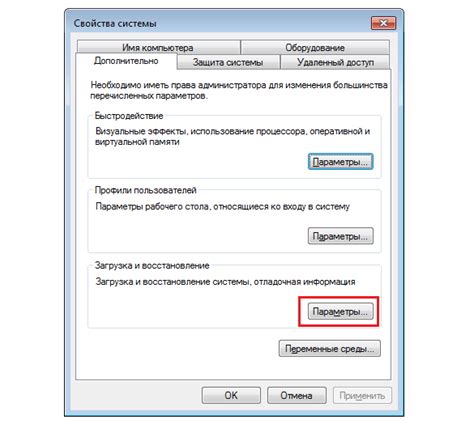
Перед установкой операционной системы на ноутбук Lenovo IdeaPad необходимо выбрать подходящую систему. Это обеспечит оптимальную работу устройства.
1. Windows:
Windows - популярная операционная система с широким спектром программного обеспечения. Выбор зависит от следующих факторов:
- Версия Windows: выберите наиболее подходящую версию, например, Windows 10.
- Совместимость: убедитесь, что выбранная версия совместима с вашим ноутбуком Lenovo IdeaPad.
- Лицензия: проверьте наличие лицензионной копии Windows.
2. Linux:
Linux - свободная и открытая операционная система. Выбор зависит от нескольких факторов:
- Дистрибутив: выберите подходящий дистрибутив Linux, например, Ubuntu - один из самых популярных.
- Совместимость: убедитесь, что выбранный дистрибутив Linux совместим с ноутбуком Lenovo IdeaPad.
- Поддержка: оцените уровень поддержки и сообщества дистрибутива Linux для получения помощи в случае проблем.
3. Другие:
Если вы предпочитаете другую операционную систему, например, macOS, FreeBSD или другую, проверьте поддержку вашего ноутбука Lenovo IdeaPad для выбранной системы.
После создания загрузочной флешки она будет готова к использованию. Вы можете использовать ее для установки операционной системы на ноутбук Lenovo IdeaPad, следуя инструкциям по установке операционной системы.
Подготовка ноутбука к установке
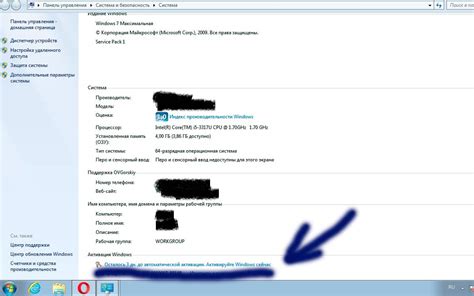
Перед установкой операционной системы на ноутбук Lenovo IdeaPad необходимо выполнить несколько подготовительных шагов:
- Сделать резервную копию важных данных. Перед установкой ОС сохраните все файлы на внешний накопитель или в облаке.
- Проверить наличие необходимых драйверов. Перед установкой убедитесь, что у вас есть последние версии драйверов для всех устройств ноутбука.
- Подготовить загрузочное устройство. Создайте загрузочную флешку или диск в зависимости от выбранной ОС.
- Отключите защиту Secure Boot. Некоторые ОС требуют отключения этой функции в BIOS. Убедитесь, что она отключена перед установкой ОС.
После выполнения всех этих шагов ваш ноутбук Lenovo IdeaPad будет готов к установке операционной системы.
Базовая настройка BIOS
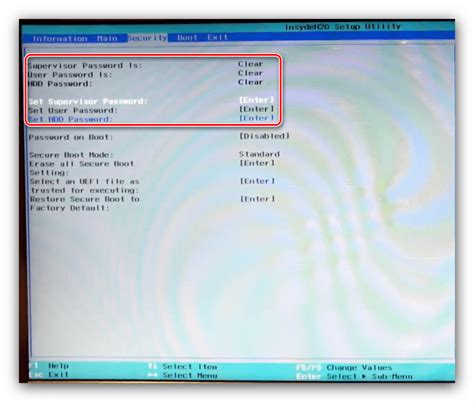
Для доступа к BIOS необходимо перезагрузить ноутбук и нажать определенную клавишу (обычно F2 или Delete). После входа в BIOS-меню следует выполнить следующие действия:
- Установите правильную дату и время на компьютере.
- Укажите порядок загрузки операционной системы – жесткий диск или USB-флешка должны быть на первом месте.
- Настройка Secure Boot – если у вас установлен Windows 8 или более новая версия, рекомендуется включить функцию Secure Boot. Она позволяет компьютеру загружаться только с проверенных и подписанных ключом разработчиков операционных систем.
- Настройка SATA Mode – установите эту опцию в режим AHCI, если у вас установлен жесткий диск SATA. Если вы используете SSD, установите режим настройки SATA на режим AHCI для более эффективной работы.
После завершения настройки BIOS сохраните изменения и перезагрузите компьютер. Теперь вы можете приступить к установке операционной системы на ноутбук Lenovo IdeaPad.
Установка операционной системы

1. Подготовка к установке
Перед началом установки операционной системы убедитесь, что у вас есть все необходимые материалы и данные:
- Диск с операционной системой или флешка.
- Ключ активации ОС (если нужен).
- Резервные копии важных данных.
- Ноутбук должен быть подключен к источнику питания.
2. Загрузка с диска или флешки
Вставьте диск или флешку с ОС в ноутбук.
Перезагрузите и выберите загрузочное устройство (F12 или ESC).
Выберите диск или флешку и нажмите Enter.
3. Установка операционной системы
Следуйте инструкциям на экране:
- Выберите язык и регион.
- Принимайте условия лицензионного соглашения операционной системы.
- Выберите раздел на жестком диске, на который будет установлена операционная система.
- Выберите необходимые параметры установки, такие как имя пользователя и пароль.
- Дождитесь завершения установки операционной системы.
4. Активация операционной системы
После завершения установки операционной системы вам может потребоваться активировать ее с помощью лицензионного ключа. Следуйте инструкциям на экране для активации операционной системы.
5. Установка необходимых драйверов и программ
После установки операционной системы убедитесь, что все необходимые драйверы для работы вашего ноутбука установлены. Загрузите последние версии драйверов с официального сайта производителя и установите их на ноутбук. Также установите необходимые программы для работы и развлечений.
Обратите внимание, что процедура установки операционной системы может немного различаться в зависимости от выбранной вами версии операционной системы и конкретной модели ноутбука Lenovo IdeaPad. Всегда обращайтесь к инструкции, предоставляемой производителем, для получения точных рекомендаций.
Запуск установки с загрузочной флешки
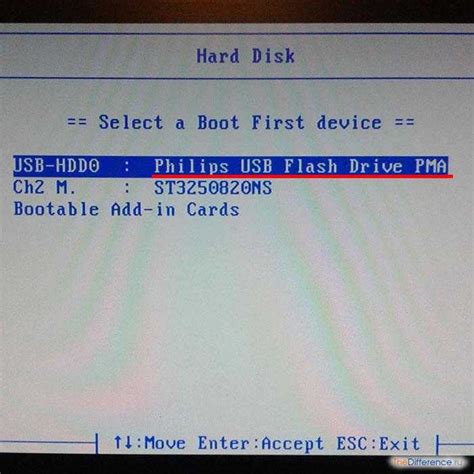
Для установки операционной системы на ноутбук Lenovo IdeaPad вам потребуется загрузочная флешка. В этом разделе мы рассмотрим процесс запуска установки с загрузочной флешки.
Шаг 1: Вставьте загрузочную флешку в USB-порт ноутбука Lenovo IdeaPad. Убедитесь, что флешка правильно подключена и опознана системой.
Шаг 2: Перезагрузите ноутбук. Нажмите на кнопку питания и выберите опцию перезагрузки.
Шаг 3: Подождите загрузки ноутбука и нажмите клавишу F12 (или другую указанную) на клавиатуре для вызова меню загрузки.
Шаг 4: Выберите опцию с вашей флешкой. Нажмите Enter для запуска установки.
Шаг 5: Следуйте инструкциям на экране, чтобы завершить установку операционной системы. Убедитесь, что вы выбираете правильные параметры установки и следуете рекомендациям процесса установки.
Обратите внимание, что точные шаги и названия меню могут немного отличаться в зависимости от модели ноутбука Lenovo IdeaPad и ОС, которую вы планируете установить.